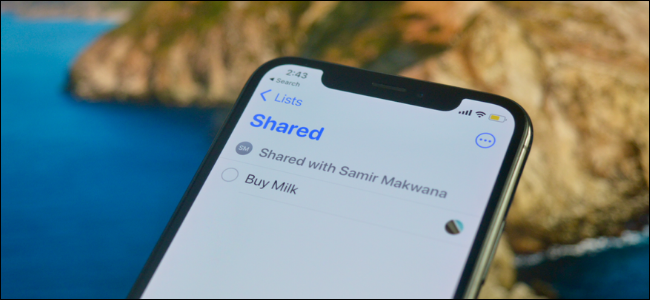
La aplicación Recordatorios incorporada es una excelente manera de compartir tareas y tareas pendientes con su familia, amigos y colegas. Sin embargo, puede resultar un poco confuso. Es por eso que asignar recordatorios a contactos particulares en su iPhone o iPad puede ser útil.
La función de asignaciones de recordatorio está disponible en iPhones y iPads con iOS 14, iPadOS 14 o superior. Si no está seguro de si su dispositivo está ejecutando el último firmware, intente actualizar iOS primero .
Cómo compartir listas de recordatorios en iPhone y iPad
Primero, hablemos sobre cómo crear una lista compartida en Recordatorios. Abra la aplicación «Recordatorios» en su iPhone o iPad y luego navegue hasta la lista que desea compartir. Toca el menú de tres puntos en la parte superior derecha y luego toca «Compartir lista».
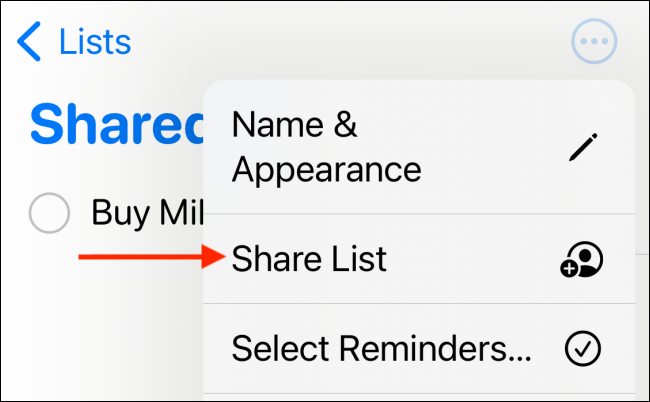
En la ventana emergente, seleccione cómo le gustaría enviar la invitación. Puede tocar «WhatsApp» o «Facebook» messenger, pero preferimos la aplicación «Mensajes» (a través de iMessage).
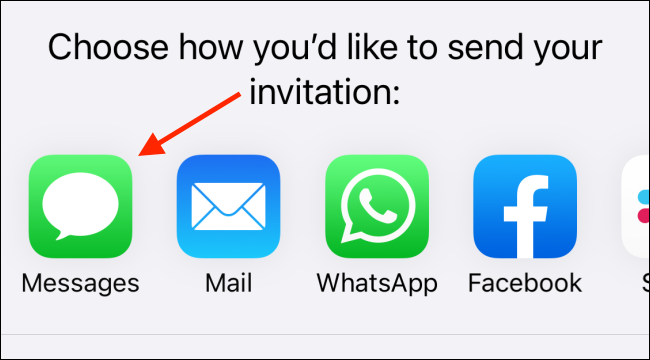
En la parte superior, busque y seleccione el contacto (o contactos) con los que desea compartir la lista. Verás una vista previa del mensaje de texto. Puede agregar un comentario si lo desea y luego tocar el botón Enviar.
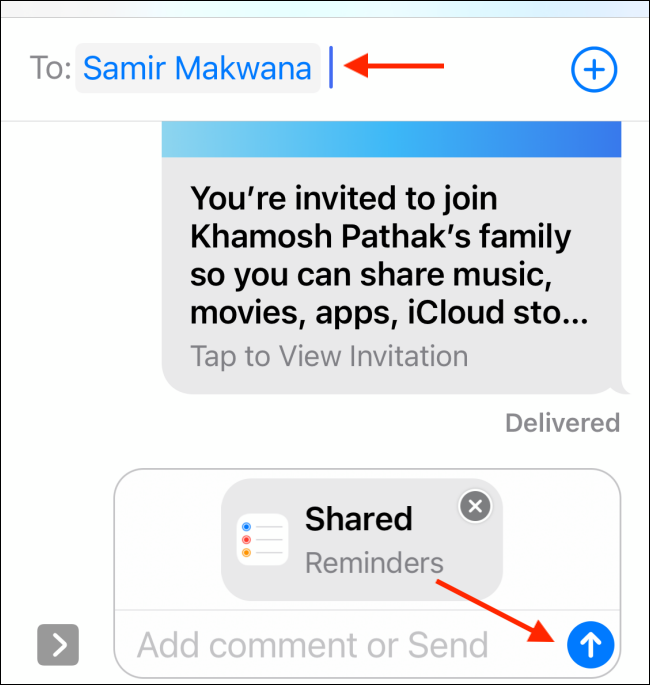
Ahora, cuando regrese a la lista, verá en la parte superior que se ha compartido.

Cómo asignar recordatorios en iPhone y iPad
Ahora que ha creado una lista «Compartida», todos los miembros de ella pueden agregar nuevos recordatorios y marcarlos como completos. También puede asignar recordatorios a una persona específica (un recordatorio solo se puede asignar a un único contacto).
Puede hacer esto de dos maneras. Toque el icono de información (i) al final del recordatorio (aparece cuando está creando un recordatorio o cuando se selecciona uno).
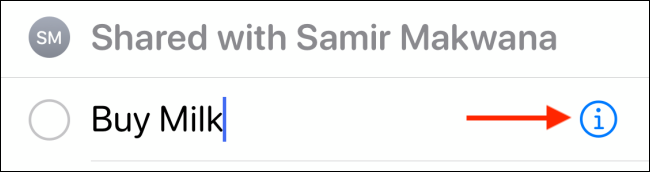
A continuación, toque «Asignar recordatorio» para expandir la sección. Elija un miembro de la lista y luego toque «Listo» en la parte superior derecha para guardar el recordatorio.
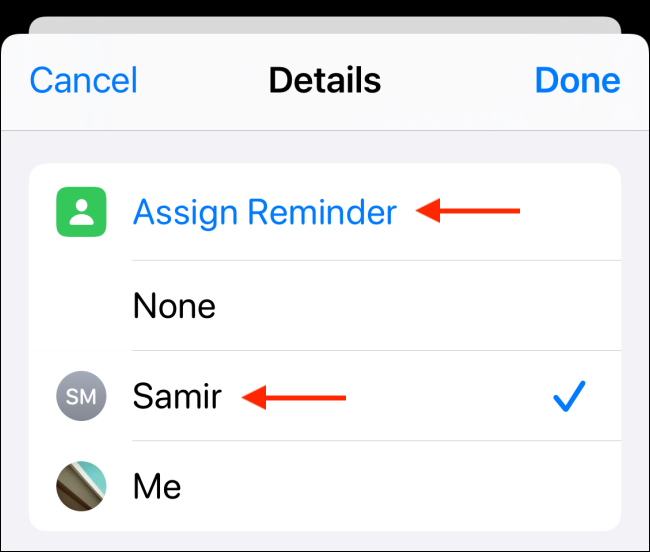
Alternativamente, puede asignar rápidamente un recordatorio mientras lo crea. Para hacerlo, toque el botón Asignar en la barra de herramientas sobre el teclado.
Luego, seleccione el contacto al que desea asignar la tarea.
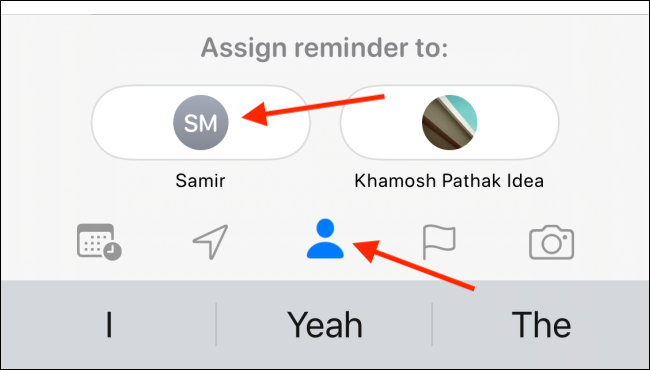
Cuando alguien te asigna un recordatorio, recibirás una notificación al respecto.
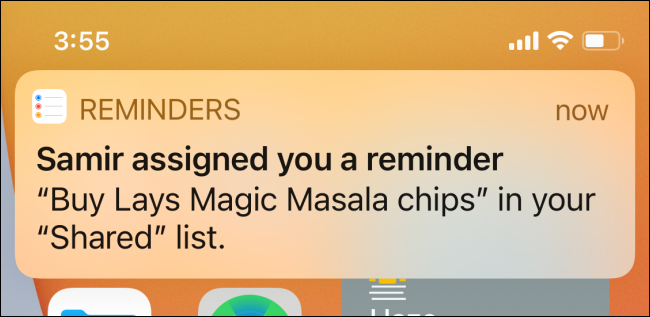
Eliminar una tarea es igual de fácil. Cada recordatorio asignado tiene una foto de perfil junto a él. Simplemente tóquelo para ver más opciones.
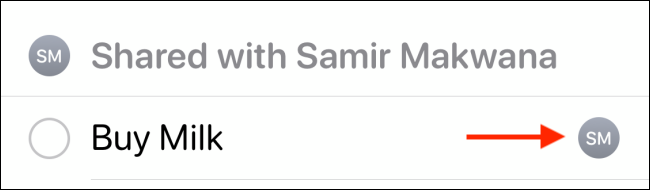
Toque «Eliminar asignación» para eliminar un contacto.
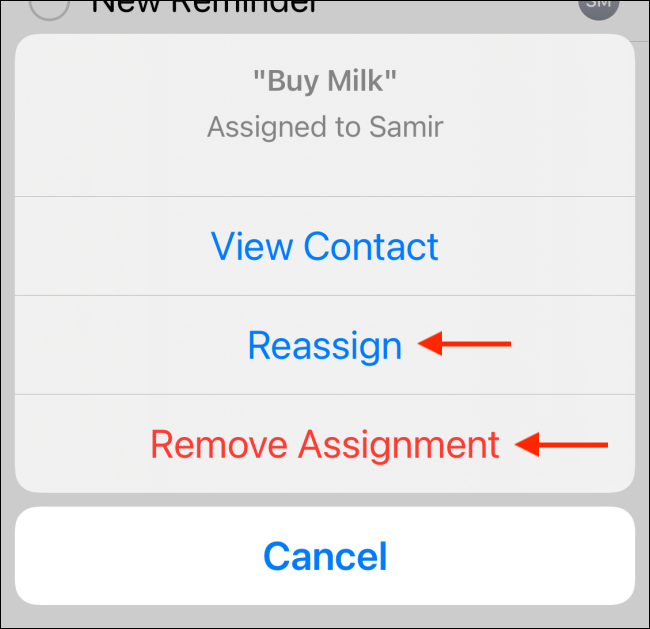
También puede tocar «Reasignar» para asignar la tarea a otra persona. Para hacerlo, simplemente elija otro miembro y luego toque «Aplicar».
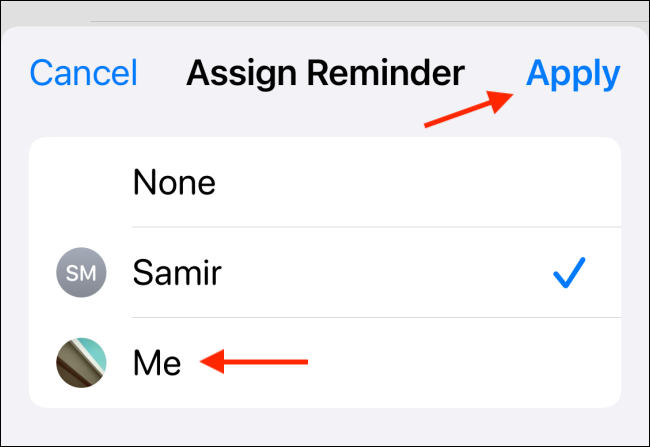
Cómo eliminar contactos de una lista de recordatorios compartida
Cuando un proyecto está completo y ya no necesita una lista de recordatorios, puede dejar de compartirlo.
Para hacerlo, abra la lista Recordatorios y luego toque el menú Tres puntos en la parte superior derecha. Toca «Administrar lista compartida».
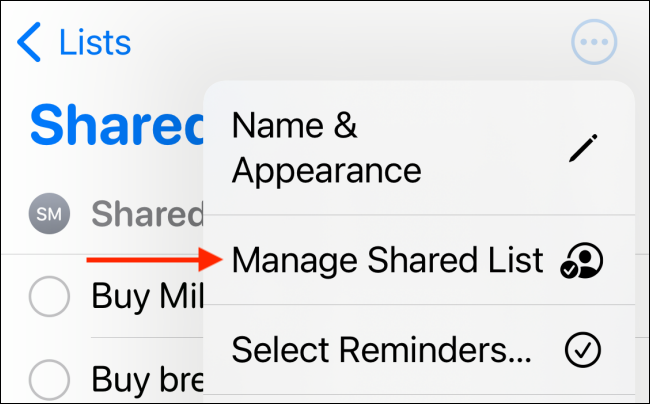
Luego verá una lista de todas las «Personas» en la lista; seleccionar a alguien.
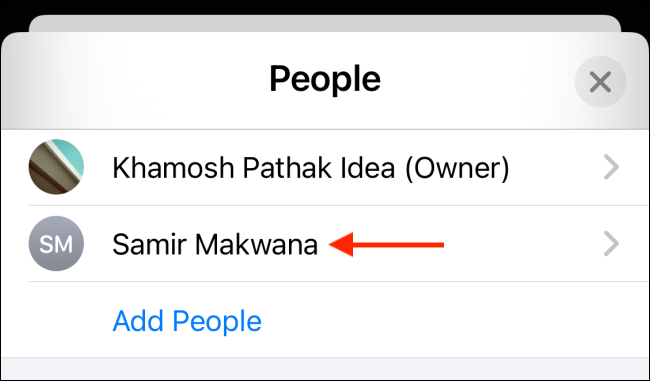
Aquí, toca «Eliminar acceso».
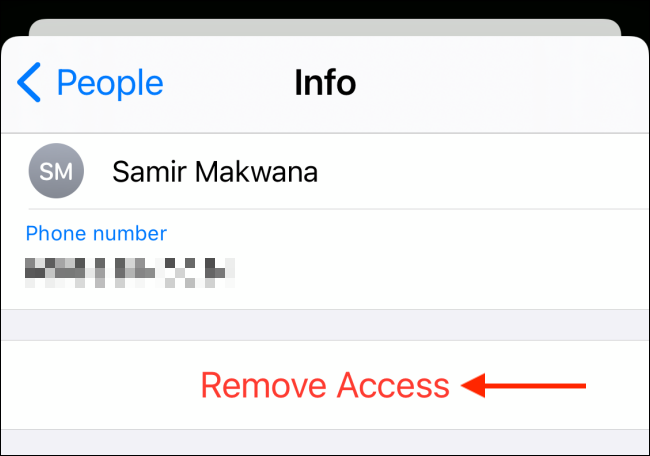
En la ventana emergente, toque «Aceptar» para confirmar.
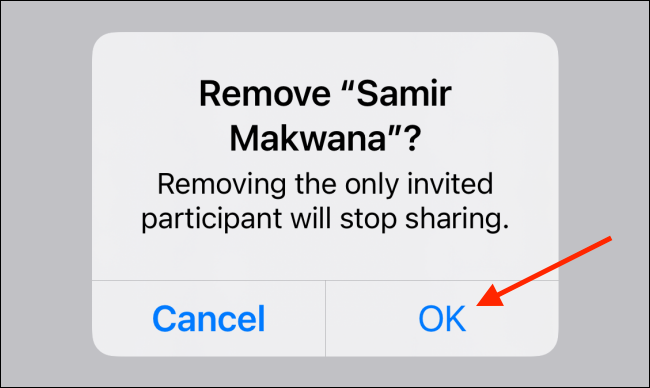
Esa persona ahora se eliminará de la lista compartida. Si él o ella era el único miembro, la lista volverá a ser privada.
La aplicación Recordatorios en iPhone y iPad no elimina automáticamente los recordatorios completados, simplemente los oculta. Sin embargo, puede eliminar instantáneamente todos los recordatorios completados si lo desea.


